在使用android设备时,很多用户可能会遇到google play商店(简称play商店)下载或打开软件时闪退的问题。这不仅影响了用户的使用体验,还可能导致无法安装或更新应用。以下将从多个维度探讨解决play商店闪退问题的方法。
play商店可能会在本地存储中保存大量缓存数据,这些数据有时会损坏或过时,导致应用闪退。为了解决这一问题,可以尝试清除play商店的缓存和数据:
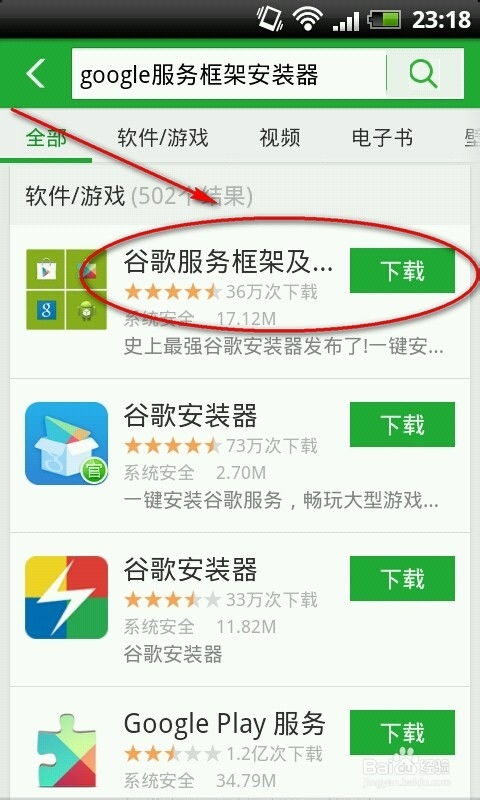
1. 打开设备的“设置”应用。
2. 滚动并找到“应用”或“应用管理”选项,然后点击它。
3. 在应用列表中找到“google play商店”,并点击它。
4. 点击“存储”选项。
5. 点击“清除缓存”和“清除数据”。
清除缓存和数据后,重新启动设备,看看问题是否得到解决。
确保play商店应用是最新版本。如果不是最新版本,可能会存在兼容性问题或已知错误。可以通过以下步骤更新play商店:
1. 打开google play商店。
2. 在搜索框中输入“google play商店”。
3. 找到play商店应用并点击更新。
此外,还可以尝试卸载并重新安装play商店应用,以确保其完全干净。
设备内存不足也可能导致play商店闪退。为了确保play商店有足够的内存运行,可以删除不需要的应用、照片或文件,以释放内存空间。还可以考虑将一些数据存储到外部存储设备中。
已安装的某些应用程序可能与play商店发生冲突,导致其闪退。可以尝试卸载或禁用可能导致冲突的应用程序,并查看是否解决了闪退问题。
google play商店依赖于google play服务的正常运行。清除google play服务的缓存可能有利于解决一些闪退问题:
1. 打开设备的“设置”应用。
2. 滚动并找到“应用”或“应用管理”选项,然后点击它。
3. 在应用列表中找到“google play服务”,并点击它。
4. 点击“存储”选项。
5. 点击“清除缓存”。
系统更新常常包含性能改进和错误修复,可能会解决play商店的闪退问题。确保设备已安装最新的操作系统更新,可以通过以下步骤检查并安装系统更新:
1. 打开设备的“设置”应用。
2. 滚动并找到“系统”或“关于手机”选项,然后点击它。
3. 点击“系统更新”或“软件更新”。
4. 检查并安装任何可用的更新。
google帐户中的某些数据可能会导致play商店闪退。可以尝试删除并重新添加google帐户:
1. 打开android设备的“设置”应用。
2. 滚动找到并点击“帐户”或“帐户和同步”选项。
3. 选择google帐户,然后点击“移除帐户”。
4. 重新启动设备后,重新添加google帐户。
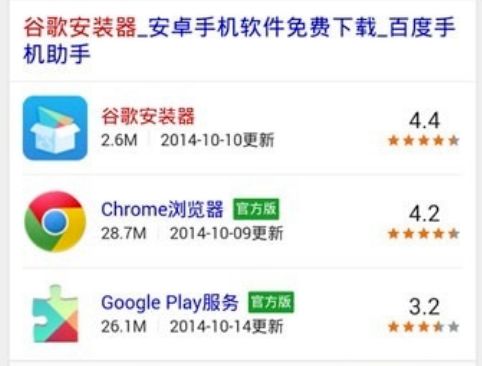
如果设备没有安装谷歌服务框架,可能会出现一打开play商店就闪退的情况。可以通过下载安装“谷歌应用下载器”来获取谷歌服务框架。安装成功后,可以通过以下步骤验证是否成功安装:
1. 打开系统设置,找到“账户与同步”选项。
2. 点击“新建账号”,看看新建账号的列表里是否有google这一选项。
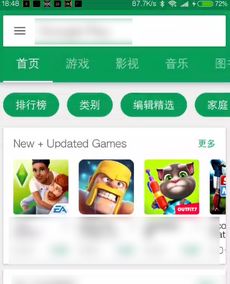
如果列表中有google账号登陆选项,证明设备已有谷歌服务框架。
由于谷歌退出中国大陆市场,很多中国大陆上市的手机没有内置google play商店。这时可以使用ourplay加速器,它自带谷歌框架且免费,可以一键安装谷歌三件套(谷歌商店、谷歌服务和谷歌基础框架)。通过ourplay加速器,用户可以轻松获取完整的谷歌游戏环境和谷歌账号,解决play商店闪退问题。
1. 进入手机商城,搜索ourplay加速器并下载。
2. 安装好ourplay加速器后,进入加速器并选择安装谷歌三件套。
3. ourplay会自动配置谷歌gms服务套件,完成后即可运行并免费加速海内外合规应用。
通过以上多种方法,可以有效解决play商店下载软件闪退的问题。如果问题依然存在,建议联系设备制造商或google客服进行进一步咨询和解决方案。
相关软件